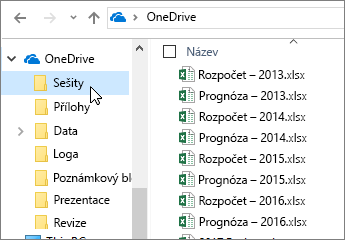Podívejte se na tipy k Excelu pro web
Tip č. 1: Karta Domů obsahuje nejčastěji používané funkce
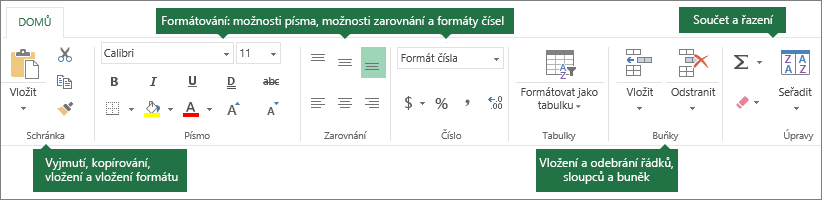
-
Funkce schránky jako vyjmout, kopírovat a vložit
-
Funkce formátování pro písma, zarovnání a čísla
-
Funkce pro práci s tabulkami a buňkami
-
Funkce pro úpravy, které slouží k automatickému shrnutí, seřazení a vyhledávání dat
Tip č. 2: Používejte kartu Vložení pro tabulky, grafy atd.
Používejte kartu Vložení ke vkládání funkcí, formulářů, tabulek, obrázků, obrazců, grafů a hypertextových odkazů.
Pokud chcete vložit řádky, sloupce nebo buňky, podívejte se na pravou stranu karty Domů.
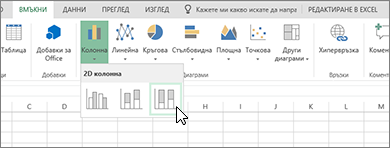
Tip č. 3: Vytvořte formulář ke shromažďování dat
-
Vyberte Vložit > Formuláře > Nový formulář.
-
Přidejte svoje otázky a odpovědi.
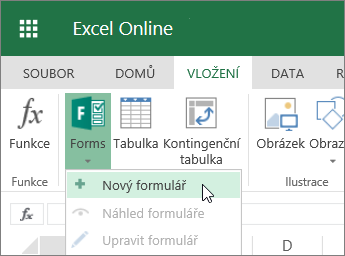
Tip č. 4: Ukotvěte sloupce a řádky
Ukotvěte sloupce a řádky, aby zůstaly zobrazené i v době, kdy procházíte jiná data.
-
Vyberte buňku pod řádky a napravo od sloupců, které chcete ukotvit.
-
Klikněte na Zobrazení > Ukotvit příčky > Ukotvit příčky.
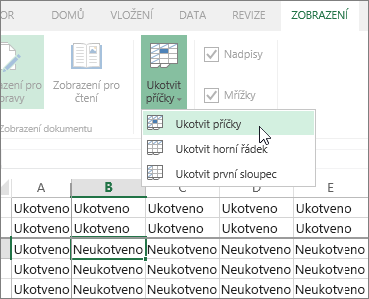
Tip č. 5: Filtrujte data pomocí tabulky
Udělejte z dat tabulku, abyste mohli vytvořit filtry:
-
Klikněte někam do svých dat.
-
Vyberte Vložení > Tabulka.
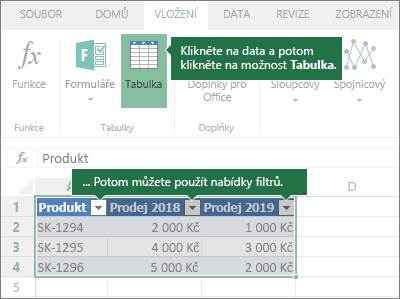
Tip č. 6: Funkce AutoSum sama zjistí oblast
Pokud máte čísla v buňkách navazujících na sebe, použijte tlačítko AutoSum 
-
Vyberte buňky pod nebo napravo od oblasti, kterou chcete sečíst.
-
Vyberte Domů >

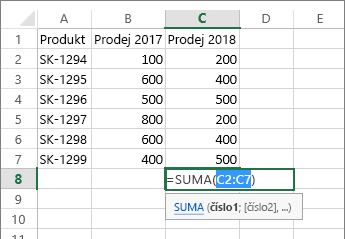
Tip č. 7: Práce offline
OneDrive synchronizuje soubory s vaším počítačem.
-
Otevřete Průzkumníka souborů nebo Mac Finder. OneDrive uvidíte nalevo.
-
Zkopírujte soubory do této složky a podle potřeby je přesuňte nebo přejmenujte.
Pokud se odpojíte od internetu, můžete tyto soubory otevřít a upravovat offline. Po připojení se sesynchronizují s OneDrivem.